multiplicitate: cum să vă clonați în Photoshop

Adobe Photoshop este un instrument excelent pentru a vă edita fotografiile. Îmi place să-l folosesc ca un mod creativ de a edita fotografii și de a le modifica. Primul meu proiect în Photoshop a fost unul distractiv: să fac clone din mine.
realizarea fotografiilor
pentru a face clone ale dvs., puneți camera pe un trepied și faceți mai multe fotografii cu dvs. în locuri diferite din aceeași scenă. Dacă camera dvs. are un cronometru (afișat în continuare), porniți cronometrul, apoi deplasați-vă în fața camerei, astfel încât să vă facă o fotografie.
alegeți o poziție diferită pentru fiecare imagine. puteți face fotografii și apoi vă puteți deplasa în fața camerei înainte ca declanșatorul să facă clic. încercați să faceți ca” personajele ” dvs. să pară că interacționează între ele prin expresiile lor faciale. Faceți clic pe imaginile de mai jos pentru a le descărca, astfel încât să puteți încerca singur!


deschiderea imaginilor ca straturi
dacă doriți să editați aceleași fișiere ca mine, le puteți descărca mai sus. Deschideți fișierele în Photoshop ca straturi, cu unul deasupra celuilalt. Puteți deschide mai multe imagini ca straturi selectând fișiere | Scripturi | fișiere de încărcare în stivă. Veți vedea fotografiile dvs. ca mai multe straturi într-o singură imagine, așa cum se arată în continuare. Puteți utiliza mai mult de două imagini.
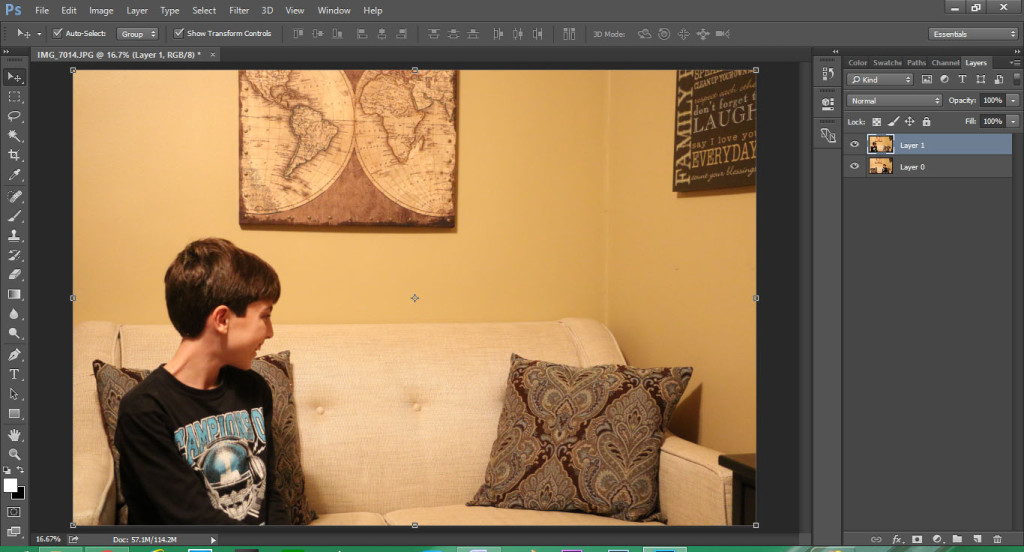
folosind măști de strat pentru a afișa părți ale fiecărei imagini
chiar acum, stratul superior ascunde complet stratul inferior. Putem folosi o mască de strat pentru a ascunde părți ale stratului superior, permițând stratului inferior să apară. Dacă nu sunteți familiarizați cu măștile de strat, urmăriți acest videoclip:
mai întâi, selectați stratul superior și apoi faceți clic pe butonul Adăugare mască de strat, afișat în continuare.

Acum, selectați instrumentul Perie. Veți folosi instrumentul Perie pentru a picta negru în interiorul măștii stratului, ascunzând părți ale imaginii de sus.
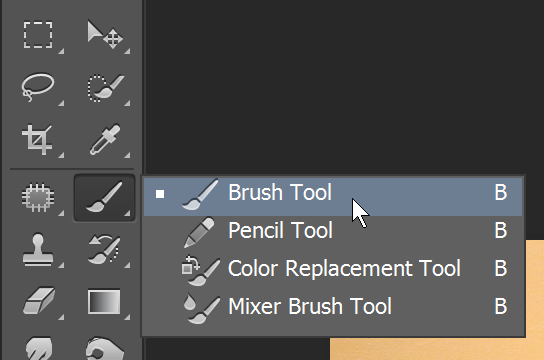
Setați culoarea prim-planului la negru, așa cum se arată în continuare. Culoarea prim-plan controlează culoarea vopselele perie.
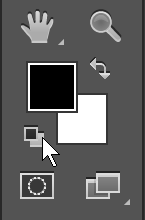
Acum, selectați masca stratului și vopsiți negru în ea. Puteți apăsa tastele de pe tastatură pentru a face peria mai mare sau mai mică. Fiecare parte a măștii stratului pe care o vopsiți negru va ascunde acea parte a stratului superior. Pentru a arăta clona mea pe stratul inferior, am pictat negru peste acea parte a imaginii. Nu trebuie să fii exact!
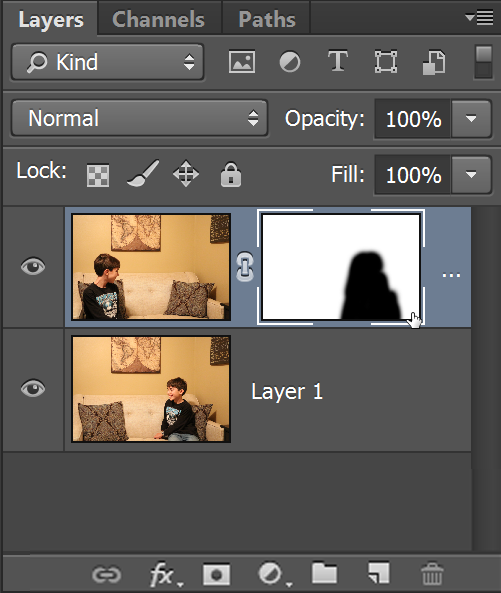
Iată fotografia mea finală de clonă! Destul de cool! Dacă doriți să vedeți fișierul PSD final, îl puteți descărca aici și îl puteți edita. Vă mulțumim pentru lectură! Continuă să tragi!

Iată un videoclip realizat de Chelsea care folosește unele dintre aceleași tehnici: